步驟一、開啟系統管理員: 命令提示字元操作介面
要開啟 Administrator 帳戶的第一步驟,就是從左下角的開始鍵,去找出命令提示字元。
操作路徑:開始 → 所有程式 → 附屬應用程式 → 看到命令提示字元
接著在命令提示字元上以滑鼠右鍵,選擇以系統管理員身分執行,系統就會自動開啟。
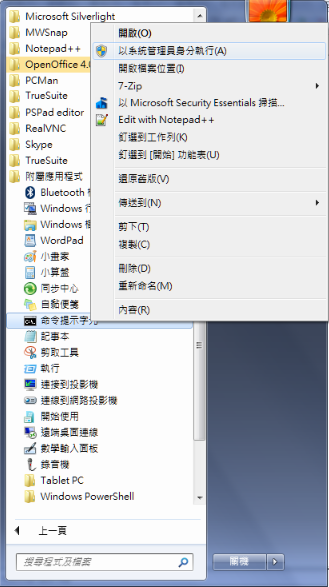
步驟二、輸入啟用系統管理員 Administrator 帳戶權限指令
當 Windows 7 開啟這個視窗,就可以準備輸入啟用 Administrator 的指令,請輸入『net user administrator /active:yes』並按下鍵盤上的 Enter 鍵,畫面會回覆"命令已經成功完成",這時候 Administrator 就啟用完成。請注意此操作畫面上的標示為「系統管理員:命令提示字元」,與平時使用 cmd 開啟的操作畫面類似但權限不同,只有在以系統管理員身分執行的情況下,才可以啟用 Administrator 帳戶。
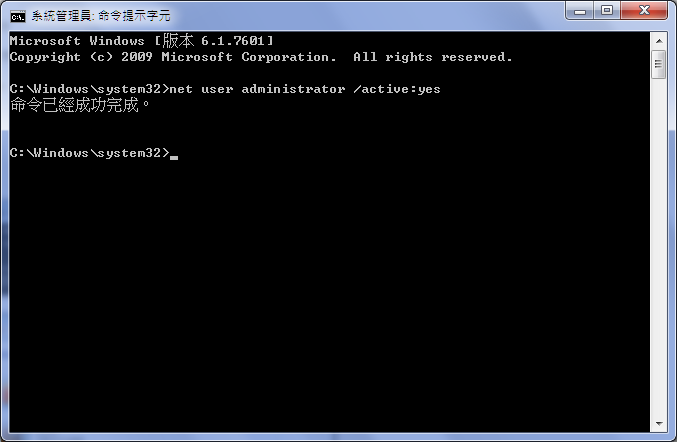
總結、成功開啟系統管理員 Administrator 帳戶權限
想知道是否有成功開啟系統管理員 Administrator 帳戶,可以從控制台裡面找到所有的帳戶,Administrator 如果正確開啟,理論上就能看到以下畫面所呈現的樣貌,請依照以下路徑尋找到目前作業系統上所有的帳戶。
操作路徑:控制台 → 使用者帳戶 → 管理其他帳戶。
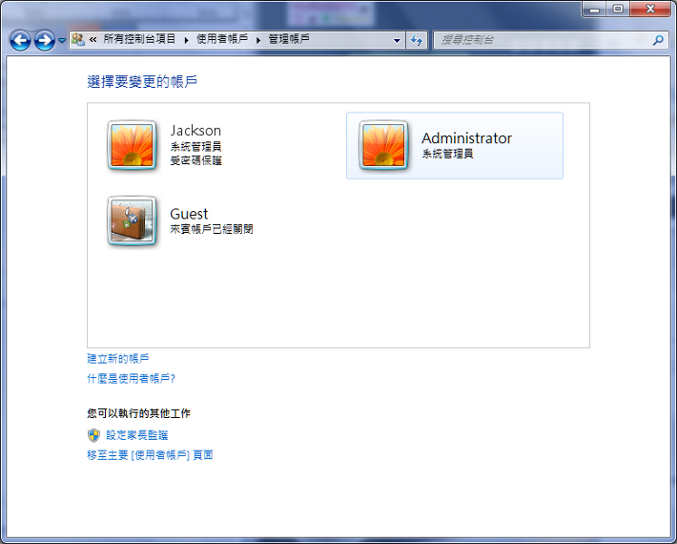
現在可以切換至系統管理員 Administrator 的帳戶內使用,操作方式就跟一般切換帳戶一樣,提醒一下,Window 7 的系統管理員 Administrator 帳戶預設是不需要密碼的,只要啟用就可以直接使用,用完後記得要關閉以策安全。
操作路徑:電腦左下角的開始 → 在關機按鈕旁邊的小箭頭開起選單 → 切換使用者。
相關主題延伸閱讀
